Как открыть меню настроек телефона Android
Разное / / April 22, 2022

Мобильный телефон стал неотъемлемой частью жизни каждого из-за его разнообразных функций. Однако их ежедневное использование также может вызвать определенные проблемы, поскольку мы приспосабливаемся в нашей повседневной жизни. Чтобы решить проблему с мобильными телефонами, лучшее, что мы можем сделать, это использовать настройки. Настройки доступны на каждом устройстве Android, чтобы облегчить наши проблемы и помочь нам настроить наши телефоны наилучшим образом. Сегодня в этой статье мы поговорим о меню настроек телефона Android вместе с открытыми настройками приложений Android. Итак, продолжайте читать статью, так как у нас есть некоторые общие настройки, некоторые специально для приложений и некоторые другие настройки.

Содержание
- Как открыть меню настроек телефона Android
- Как открыть общие настройки
- Способ 1: через панель уведомлений
- Способ 2: через ящик приложений
- Способ 3: загрузить стороннее приложение настроек
- Как изменить другие настройки Android
- Способ 1: изменить настройки яркости
- Способ 2: откройте настройки Google
- Способ 3: изменить настройки конфиденциальности
- Способ 4: изменить экран блокировки
- Способ 5: изменить настройки клавиатуры
- Способ 6: включить опцию разработчика
- Способ 7: изменить настройки приложения по умолчанию
- Метод 8: сокращение использования данных
- Способ 9: отключить местоположение
Как открыть меню настроек телефона Android
В этой статье мы показали различные способы открытия некоторых настроек на вашем телефоне Android.
Примечание: Смартфоны не имеют одинаковых параметров настроек. Они варьируются от производителя к производителю, поэтому проверьте правильность настроек перед их изменением. Для справки мы использовали Samsung Galaxy M21.
Как открыть общие настройки
Вы можете открыть приложение «Настройки» на своем устройстве различными способами. Ниже мы показали все возможные способы открыть Общие настройки в Android.
Способ 1: через панель уведомлений
Самый быстрый способ получить доступ к настройкам — через панель уведомлений. Просто опуститесь в верхнюю часть экрана вашего Android-устройства, и вы сможете легко увидеть настройки.
Примечание: Это применимо только для Android версии 4.0 и выше.

Способ 2: через ящик приложений
Вы можете получить доступ к меню настроек телефона Android, просто проведя пальцем вверх по нижней части вашего устройства Android, где хранятся все ваши приложения. Там вы найдете настройки.
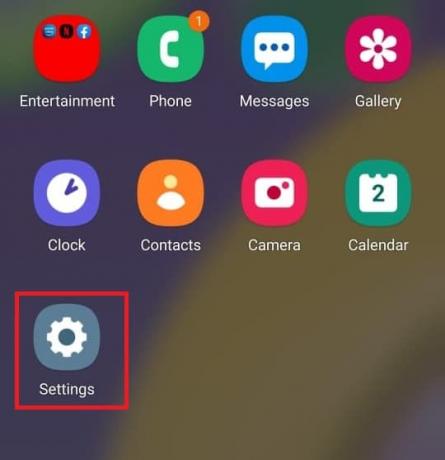
Читайте также:Исправить систему процессов, не отвечающую на Android
Способ 3: загрузить стороннее приложение настроек
приложение настроек отличается от того, который уже предоставлен на вашем устройстве Android. Это приложение позволяет настраивать каждое используемое приложение, включая ориентацию, изменение яркости, громкости и т. д. Вы можете скачать это приложение из игрового магазина.

Как изменить другие настройки Android
Ниже приведены шаги по изменению нескольких настроек Android.
Способ 1: изменить настройки яркости
Если вы недавно приобрели устройство Android и хотите настроить яркость экрана. Выполните следующие действия, чтобы настроить параметры:
1. Идти к Настройки.

2. Нажать на Отображать.
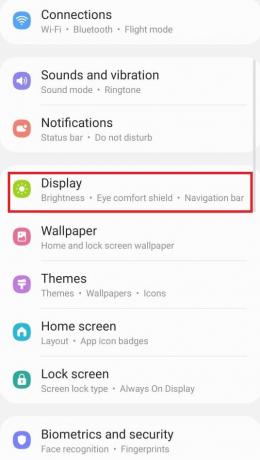
3. Отрегулируйте ползунок яркость согласно вашим предпочтениям.

Примечание: Вы можете напрямую настроить яркость экрана, просто опустив верхнюю часть устройства Android и отрегулировав оттуда ползунок яркости.
Читайте также:Восстановите приложения и настройки на новый телефон Android из Google Backup
Способ 2: откройте настройки Google
Для изменения настроек вашей учетной записи, таких как личная информация, безопасность и резервное копирование ваших данных. Для этих целей можно открыть настройки телефона от Google. Выполните следующие действия, чтобы получить доступ к настройкам Google:
1. Идти к Настройки.

2. Нажать на Google.
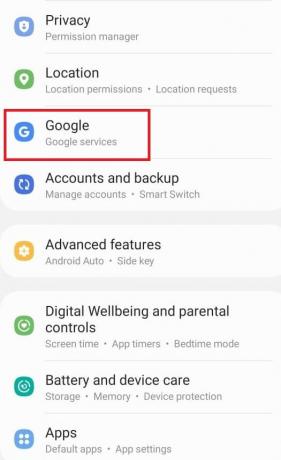
Способ 3: изменить настройки конфиденциальности
Настройки конфиденциальности позволяют отказаться от персонализации рекламы, просматривать элементы управления активностью и настраивать приложения. Выполните следующие действия, чтобы получить доступ к настройкам конфиденциальности:
1. Идти к Настройки.
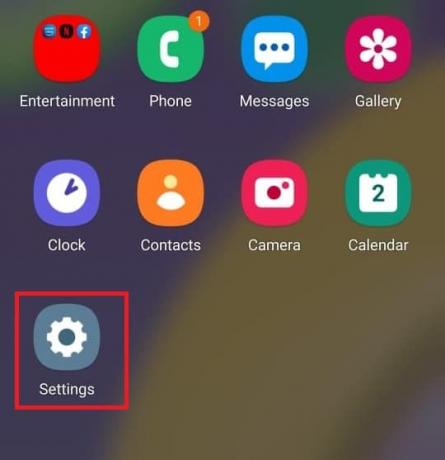
2. Прокрутите вниз и найдите Конфиденциальность.
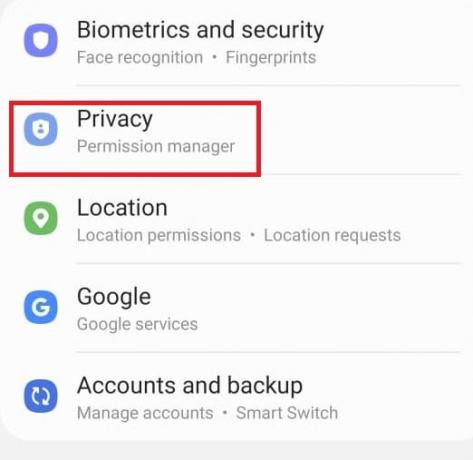
Читайте также:Как исправить, что Wi-Fi не работает на телефоне
Способ 4: изменить экран блокировки
Экран блокировки позволяет нам обеспечивать конфиденциальность, не предоставляя доступ неавторизованным пользователям. Если вы хотите изменить пароль, шаблоны или отпечатки пальцев с вашего экрана. Выполните следующие действия, чтобы сделать это в меню настроек телефона Android.
1. Идти к Настройки.

2. Нажмите на Экран блокировки.

3. Выбирать Тип блокировки экрана.
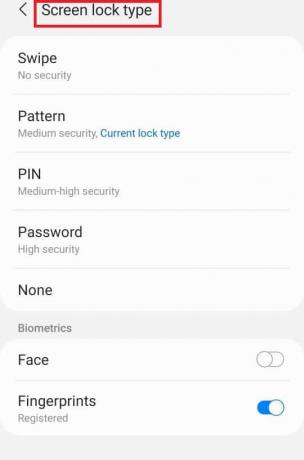
4. Подтвердите шаблон или текущий пароль, который вы используете.
5. Выберите из Тип блокировки экрана согласно вашим предпочтениям.
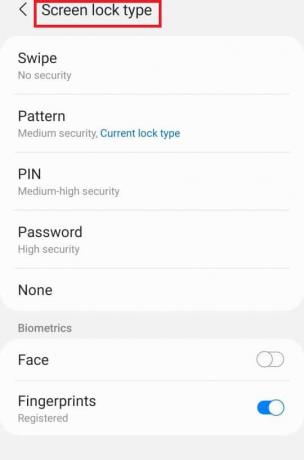
Способ 5: изменить настройки клавиатуры
Если вы хотите настроить клавиатуру в соответствии со своими предпочтениями, например, изменить язык и типы. Выполните следующие действия:
1. Идти к Настройки.

2. Прокрутите вниз и нажмите на Общее руководство.

3. Нажать на Настройки клавиатуры Самсунг. Если вы хотите изменить язык.
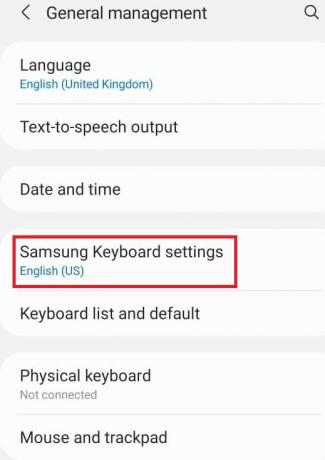
4. Нажмите на Список клавиатур и по умолчанию чтобы остановить автокоррекцию.
Читайте также:Как сделать резервную копию и восстановить текстовые сообщения на Android
Способ 6: включить опцию разработчика
Опция разработчика включает более расширенные настройки независимо от того, хотите ли вы ее использовать или нет. Он имеет такие функции, как изменение цветового режима изображения, бодрствование, когда экран никогда не спит во время зарядки, и многое другое. Выполните следующие действия, чтобы включить его в меню настроек телефона Android.
1. Идти к Настройки.
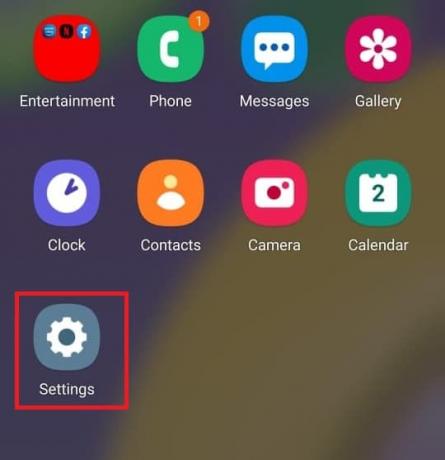
2. Прокрутите вниз и нажмите на О телефоне.

3. Выбирать Информация о программном обеспечении.
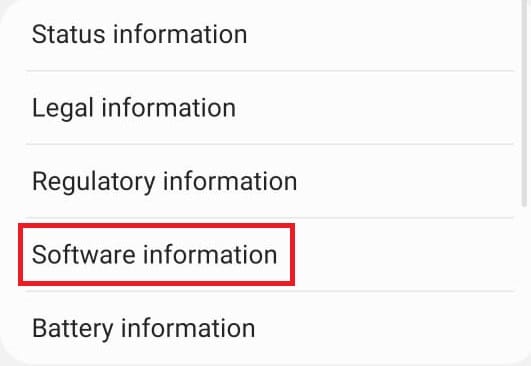
4. Нажать на Номер сборки 7-8 раз, пока не увидите объявление, в котором утверждается, что вы являетесь разработчиком.

5. Наконец, когда вы прокручиваете настройки, вы можете увидеть Варианты для разработчиков.
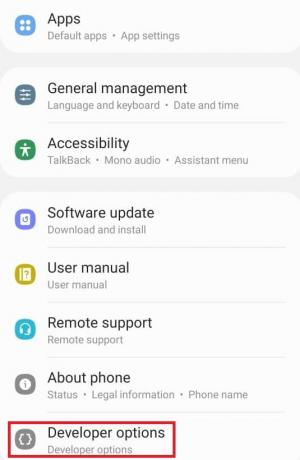
Читайте также:15 лучших бесплатных рождественских приложений с живыми обоями для Android
Способ 7: изменить настройки приложения по умолчанию
На вашем Android есть определенные пусковые установки для определенной функции, такой как «Сообщения для SMS». Если вы хотите изменить его на другое приложение. Выполните следующие действия, чтобы открыть настройки приложения на Android и изменить приложения по умолчанию.
1. Идти к Настройки.

2. Прокрутите вниз и нажмите на Программы.
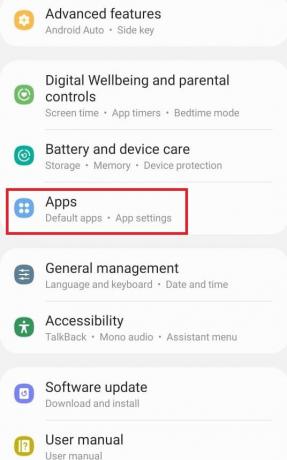
3. Нажать на Выберите приложения по умолчанию.
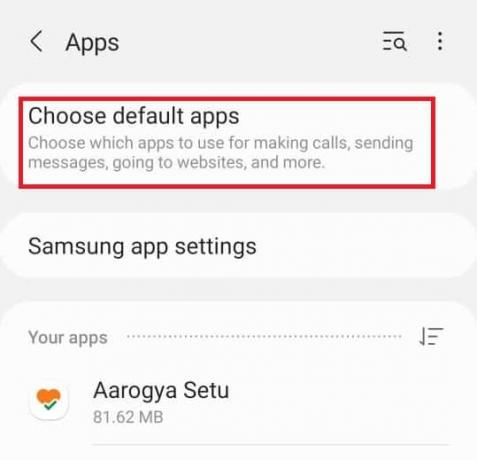
4. Выберите любое приложение по умолчанию, которое вы хотите изменить.
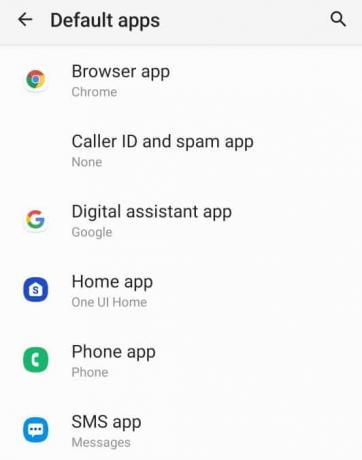
5. Выберите альтернативы из списка приложений.

Метод 8: сокращение использования данных
Если вы не используете Wi-Fi для интернета или у вас нет безлимитного пакета данных. Включение функции сохранения данных поможет вам сохранить ваши данные. Фоновое приложение, работающее в фоновом режиме, потребляет ваши данные без вашего ведома. Таким образом, включение использования данных поможет вам сохранить ваши данные. Следуйте инструкциям, чтобы включить его в меню настроек телефона Android.
1. Идти к Настройки.
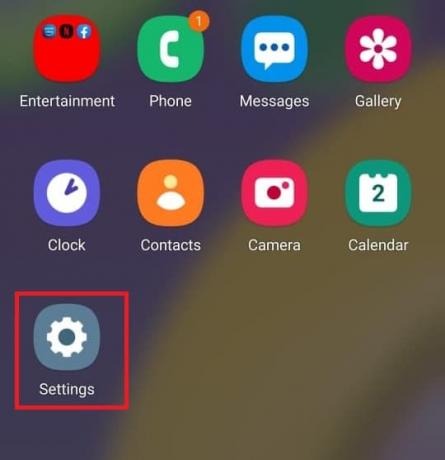
2. Нажать на Соединения.
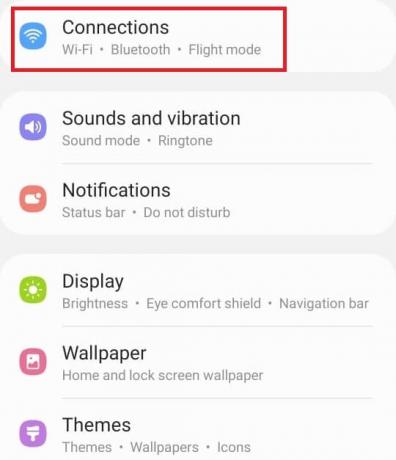
3. Выбирать Использование данных.

4. Прокрутите вниз и нажмите на Ультра режим экономии трафика.

Читайте также: 14 способов исправить 4G, не работающий на Android
Способ 9: отключить местоположение
Если вы не хотите без необходимости предоставлять информацию о своем местоположении в Google или любое другое приложение. Выполните следующие действия, чтобы отключить его в меню настроек телефона Android.
1. Идти к Настройки.

2. Нажать на Место нахождения.
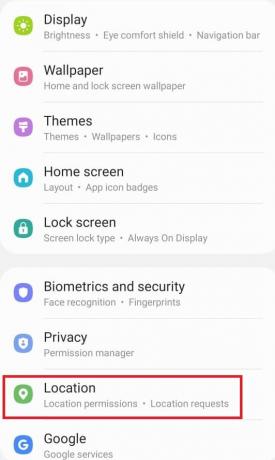
3. Выключить ползунок, чтобы отключить его.
Рекомендуемые:
- Как удалить PIN-код для входа в Windows 10
- Как включить или выключить Google Assistant на Android
- Как изменить настройки USB на Android 6.0
- Как рутировать телефон Android
Итак, сегодня мы узнали о Меню настроек телефона Android и как открыть настройки приложения на Android. Мы надеемся, что это руководство было полезным, и теперь вы можете управлять настройками Android как профессионал. Дайте нам знать в комментариях ниже, какой метод настройки вам нравится больше всего.



